7-Zip正式版是目前很流行的免费开源压缩软件,也是一款老牌拥有极高压缩算法的免费开源压缩文件管理器,可以说是目前最有希望成为zip、rar之后的下一个主流压缩格式的文件压缩格式了。相信不少用户都选选择了WinRAR,原因很简单,因为它的大众认知度最高,很多人都用习惯了,还有RAR专利格式,其他软件虽能解压,但不支持压缩。有需要的小伙伴快来下载吧。

7-Zip正式版特色
1.使用了 LZMA 与 LZMA2 算法的 7z 格式 拥有极高的压缩比
2.支持格式:
压缩 / 解压缩:7z, XZ, BZIP2, GZIP, TAR, ZIP and WIM
仅解压缩:ARJ, CAB, CHM, CPIO, CramFS, DEB, DMG, FAT, HFS, ISO, LZH, LZMA, MBR, MSI, NSIS, NTFS, RAR, RPM, SquashFS, UDF, VHD, WIM, XAR, Z
3.对于 ZIP 及 GZIP 格式,7-Zip 能分享比使用 PKZip 及 WinZip 高 2-10% 的压缩比
4.为 7z 与 ZIP 分享更完善的 AES-256 加密算法
5.7z 格式支持创建自释放压缩包
6.Windows 资源管理器集成
7.强大的的文件管理器
8.更给力的命令行版本
9.支持 FAR Manager 插件
10.支持 79 种语言
7-Zip正式版安装教程
一、在知识兔下载最新版的7-zip安装包,双击运行,设置好安装目录,点击“install”;
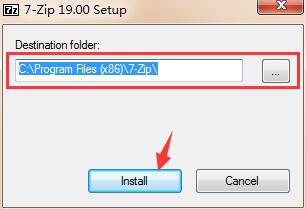
二、安装程序运行结束软件就安装好啦。
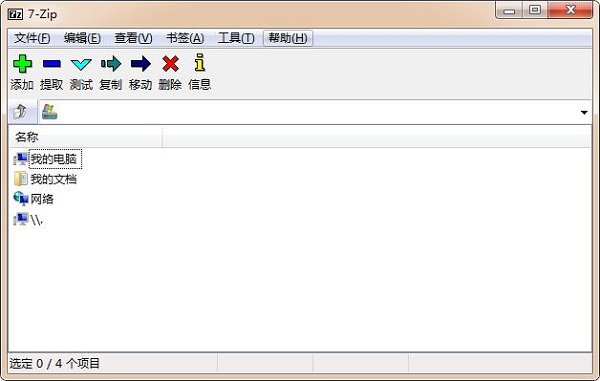
7-Zip正式版使用说明
1.安装后,选择要重压缩的文件或文件夹,用右键鼠标点击文件,在弹出菜单中,选择“7-Zip",——"添加到压缩包",进入添加到压缩包界面。
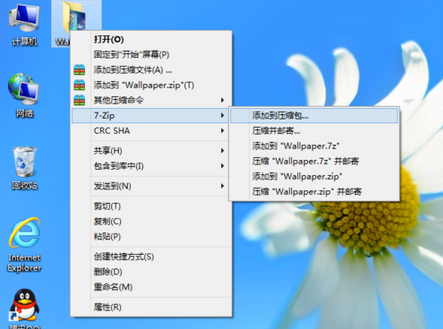
2.在压缩等级,有几个压缩的选项,如果你要压缩的文件比较大,为了将文件能压缩到更小,通常选择“极限压缩”即可。
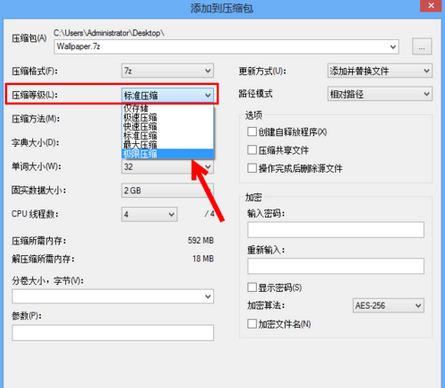
3.如果你电脑有重要的文件,不想随便给别人查看,可以加密压缩,在7-zip也是很方便的,在添加到压缩包界面,在加密选项,填好密码后,点击“确定”开始压缩文件。
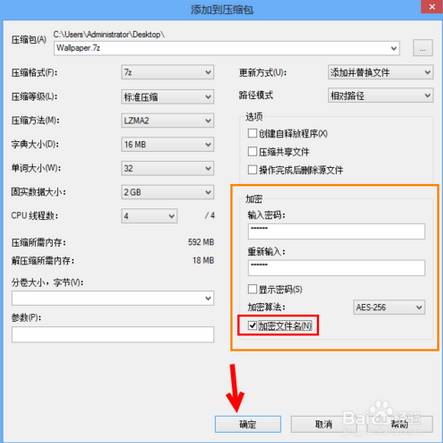
4.正在压缩文件中,压缩比较大的文件时,建议等待压缩完后再作其它操作,在这可以看到文件压缩前和压缩后的大小信息。
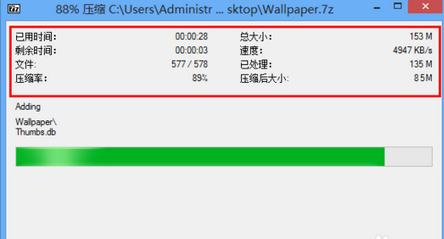
5.压缩完成后,在当前目录下创建了一个压缩包,如果你的电脑安装了其它压缩软件,图标有可能显示不太一样,不影响。

6.压缩包加密成功后,打开压缩包时要输入正确的密码才能找开,如图所示:
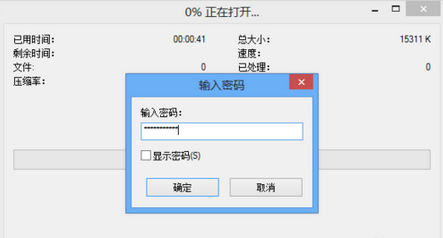
7-Zip正式版使用教程
7zip怎么解压文件
一、压缩
1.在你需要压缩的文件夹上点击右键,依次选择“7-zip”“添加到压缩包”,如图。
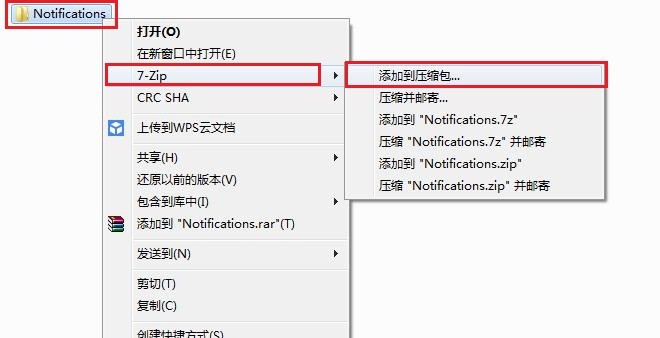
2.第一个红框处可以选择压缩文件的存放路径(默认放到被压缩文件夹同目录),第二个红框出选择压缩格式(默认7z格式,可以不用干预,看你需要而定),如图
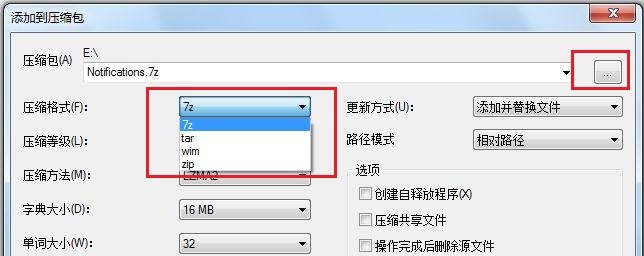
3.此处可以选择压缩等级,默认标准压缩,越往下压缩比例越大,压缩后的文件越小,可根据需要选择,如图
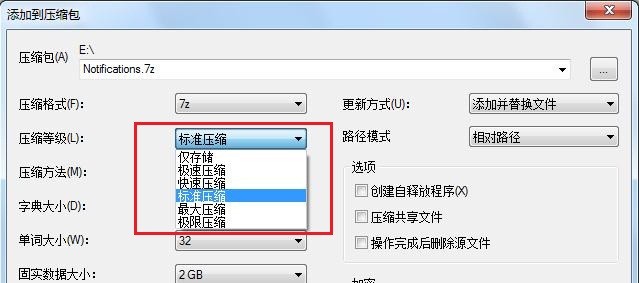
4.此处可以选择分卷大小,就是把一个压缩文件分割成几个小文件,除非超大文件或者有特殊需求,譬如有些邮箱或网站限制上传文件的大小,一般不用分割,如图
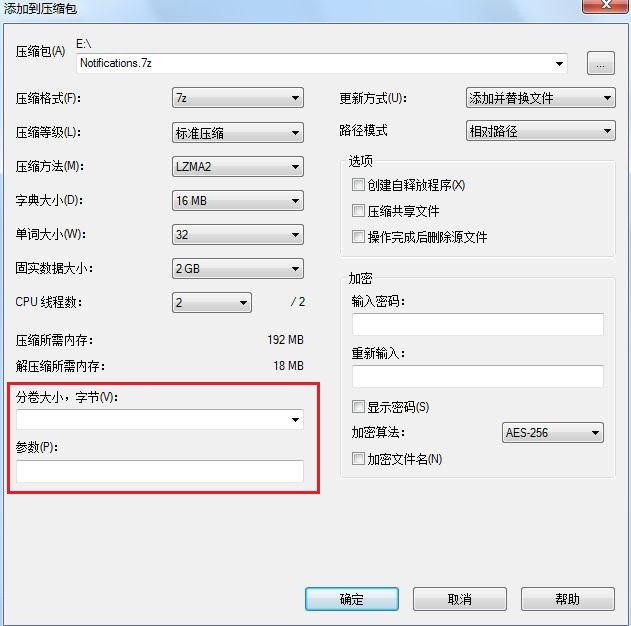
5.这里可以选择是否给压缩文件加密码,看需要而定,所有选项设定好之后,点击“确定”就可以压缩文件了。如图
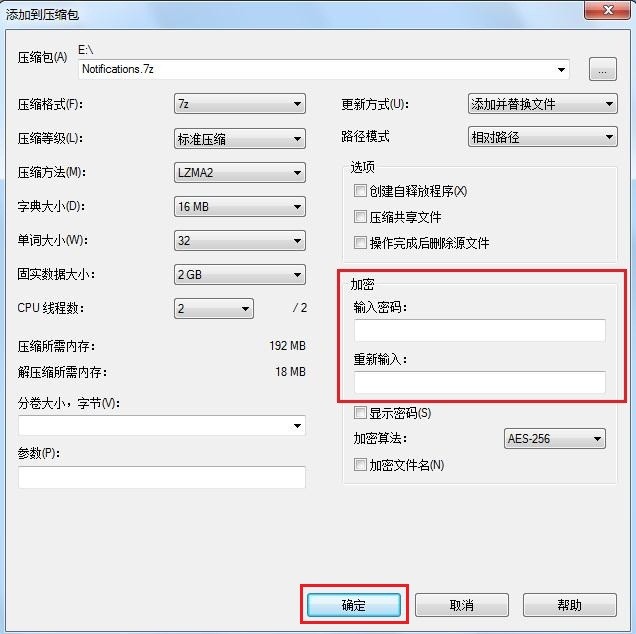
6.这就是压缩好之后的文件,如图
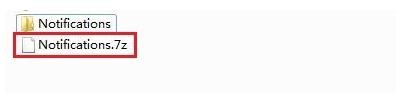
二、解压
1.在需要解压的压缩文加上点击右键,依次选择“7-zip”“提取到“此处显示压缩文件的名称”,此项选择会把解压后的文件放到被解压文件同目录,也可以选择“提取文件...”,把文件解压到指定目录,如图。
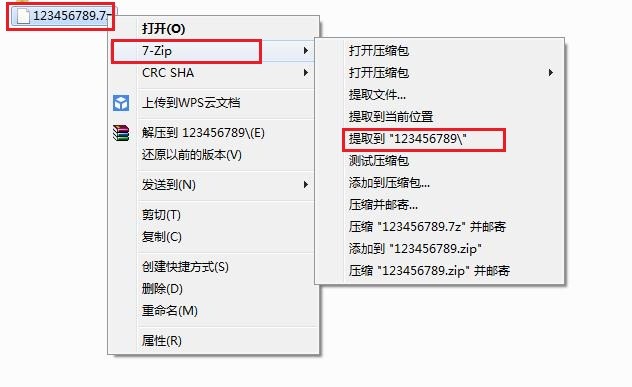
2.解压后的文件夹。如图
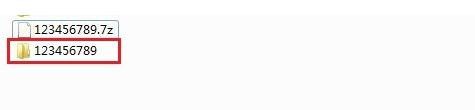
三、知识扩展
现在流行的解压软件有winrar、winzip,好压、快压等等,他们之间一般都会互相兼容彼此的格式,根据你喜好选择使用即可。常见的压缩格式有*.rar *.zip *.cab *.arj *.lzh *.ace *.7-z *.tar *.gzip *.uue *.bz2 *.jar *.iso *.z,其中以*.rar*.zip*最为流行。
7-Zip正式版更新日志
增加LZMA/LZMA2压缩算法的最大字典大小到4GB (3840MiB)
稍微优化了 LZMA/LZMA2压缩算法的速度
使用硬件CPU指令提高了ARM64架构版速度
适用于AES,CRC-32,SHA-1和SHA-256
LZMA2压缩算法中每个固实块的大小数量已增加到64GB。
固实块越大,大型7z压缩文件的压缩速度CPU线程就越高。
给7Z/ZIP/RAR压缩文件类型加入了PPMd压缩/解压缩的速度。
新的-ssp参数。 如果指定了 -ssp 参数关,则7-Zip不允许系统
下载仅供下载体验和测试学习,不得商用和正当使用。
下载体验
